iMessage je jednou z najpopulárnejších aplikácií na odosielanie okamžitých správ. Funguje na akomkoľvek zariadení iPadOS, iOS, macOS alebo watchOS. Táto aplikácia vám umožňuje vymieňať si všetko, od fotografií, videí a textov až po nálepky a darčeky.

Problém nastáva, keď sa vaša iMessage stále vypína bez dôvodu. Zrazu nemôžete prijímať ani odosielať správy svojim priateľom a rodine.
nerob si starosti. Toto je bežné zdržanie.
V tomto článku sa dozviete viac o tom, prečo sa to môže stať a ako to opraviť.
Dôvody, prečo sa iMessage vypína
Ak sa iMessage stále vypína a nemôžete ho spustiť, uvádzame možné dôvody tejto chyby:
Problémy so systémom Apple
Ako každý iný operačný systém, aj váš iOS je náchylný na bezpečnostné problémy a chyby. Hoci Apple neustále vylepšuje svoj softvér a operačný systém, krátkodobé chyby a zdržania, ktoré môžu ovplyvniť vaše aplikácie, nie sú vylúčené.
Málo alebo žiadne úložisko
Hoci iPhony sú chválené za tonu úložiska. Stále sa však môžu vyskytnúť problémy s pamäťou a spôsobiť, že ostatné aplikácie sa stanú nestabilnými.
Problémy s registráciou
Zdrojom problému môže byť internet, ktorý používate. Ak ste namiesto siete Wi-Fi používali mobilné dáta, aplikácia iMessage ich nemusí rozpoznať. Dôvodom je, že váš primárny internetový zdroj, vaša domáca Wi-Fi, obsahuje registračné údaje pre Apple.
Nesprávny dátum a čas
Akokoľvek divne to môže znieť, ak ste na svojom iPhone neaktualizovali dátum a čas, vaša aplikácia iMessage sa môže naďalej vypínať. Aj keď to nie je vážny problém, stále môže spôsobiť zdržanie.
Zmenené 2FA
Zmena dvojfaktorového overenia môže spôsobiť, že sa aplikácia iMessage vypne, pretože vaše aktuálne heslo sa líši od hesla, ktoré používate pre iMessage.
Problémy s Apple ID
Akékoľvek problémy s prihlasovacími údajmi Apple ID môžu ovplyvniť aplikáciu iMessage.
ako zobraziť zrkadlo na
Oprava iMessage na zariadení My Apple
Teraz, keď sme zistili možné problémy, tu je postup, ako opraviť chybu iMessage.
Skontrolujte server iMessage
Možno problém nie je vo vás. Pred hľadaním rýchlej opravy skontrolujte server. Ísť do Stav systému Apple , kde sú uvedené všetky služby a vyhľadajte iMessage. Ak je vedľa nej zelený kruh, všetko je v poriadku. Ak je kruh červený, nie je na vás.
Počkajte, kým Apple problém nevyrieši.
Skontrolujte svoje internetové pripojenie
Problémy s iMessage niekedy pramenia z nestabilného internetového pripojenia. Nezabudnite skontrolovať pripojenie Wi-Fi alebo dostupné mobilné dáta.
Skontroluj aktualizácie
Niekedy pozastavenie aktualizácie spôsobí vypnutie aplikácie iMessage. Tu je postup, ako to opraviť:
- Prejdite na „Nastavenia“ a prejdite na „Všeobecné“.
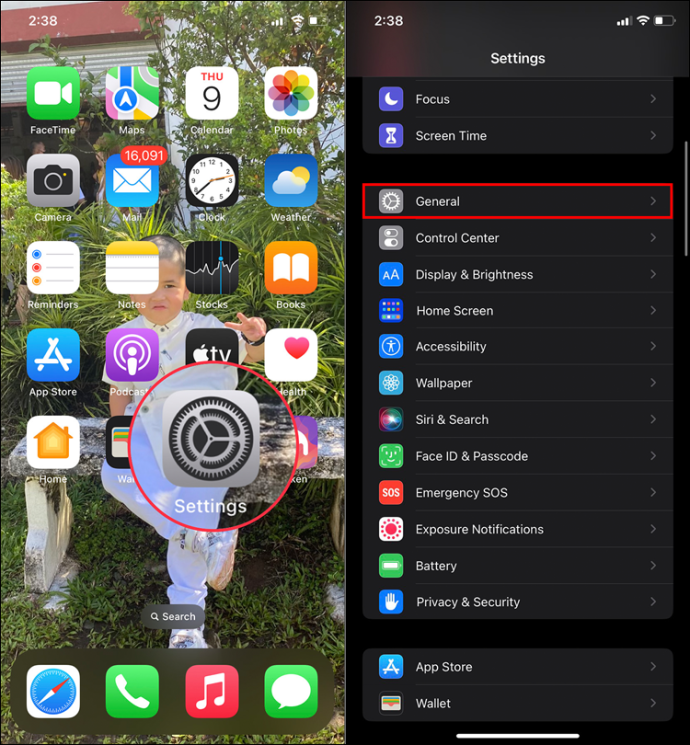
- Kliknite na „Aktualizácia softvéru“.
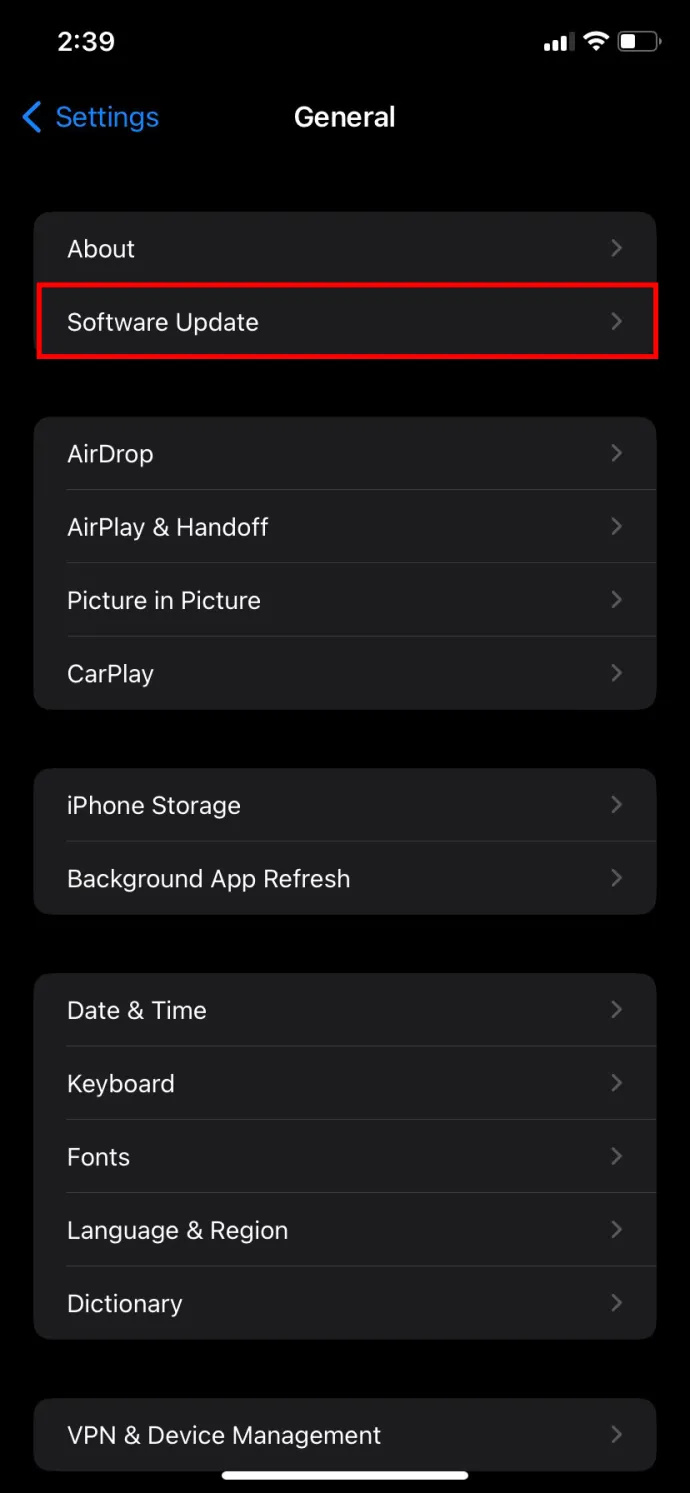
- Vyberte možnosť „Automatické aktualizácie“.
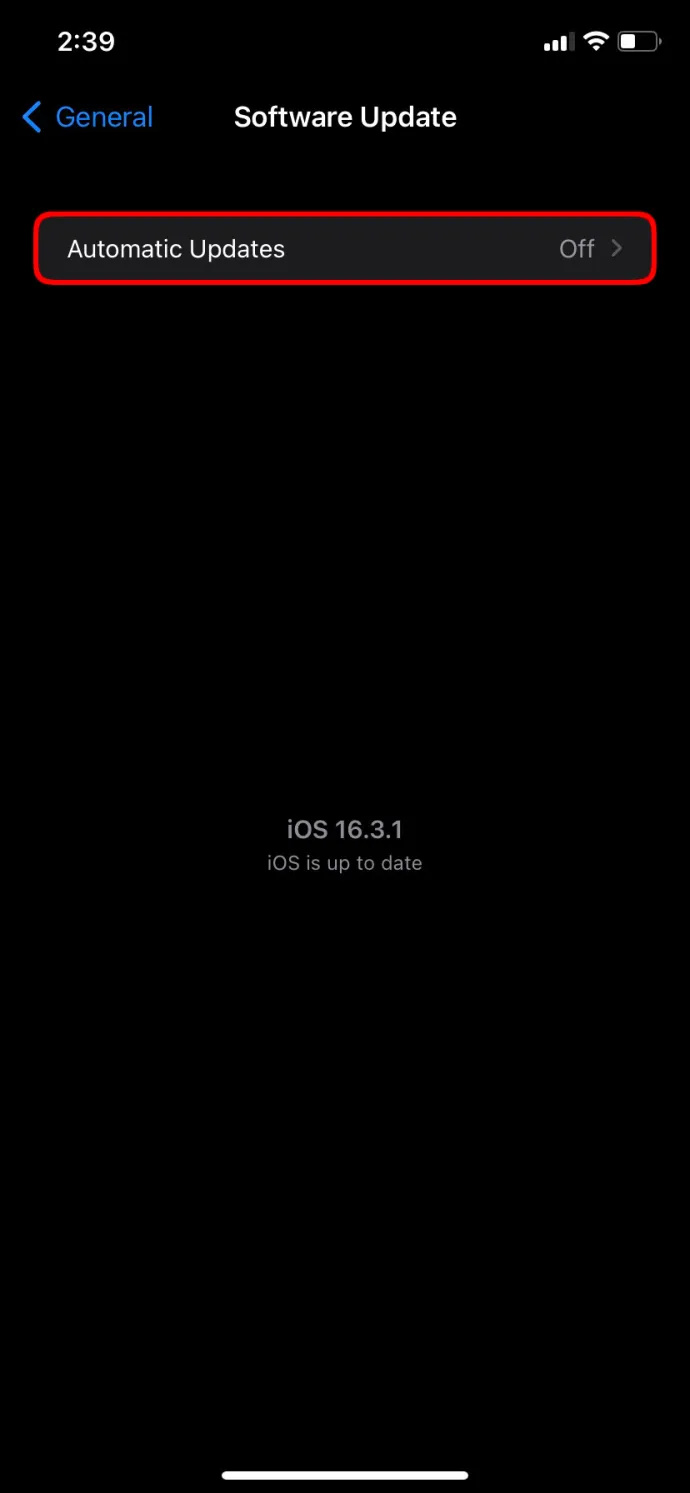
- Zapnite možnosť „Stiahnuť aktualizácie systému iOS“.
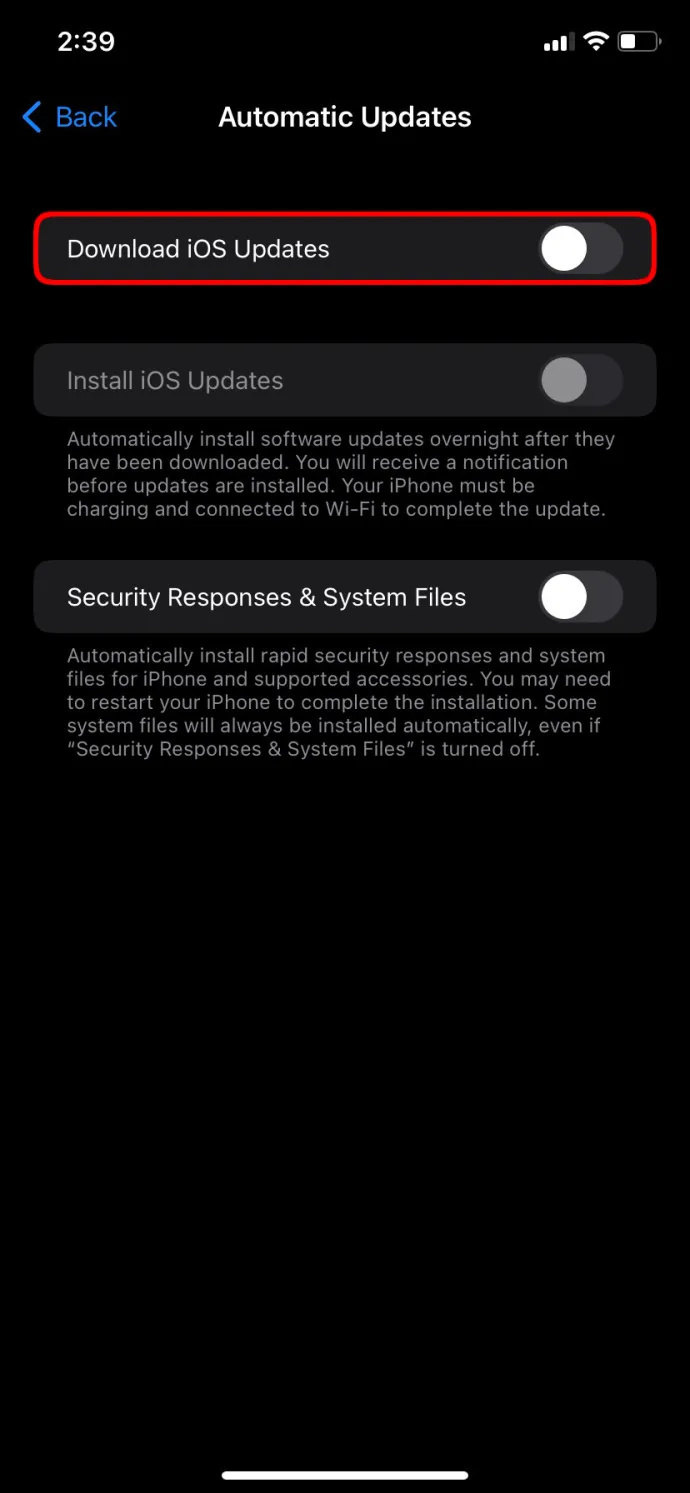
Opravte čas a dátum
Možno len potrebujete opraviť čas a dátum na vašom iPhone. Ak chcete vykonať potrebné úpravy, postupujte podľa nasledujúcich krokov:
- Choď do nastavení.'
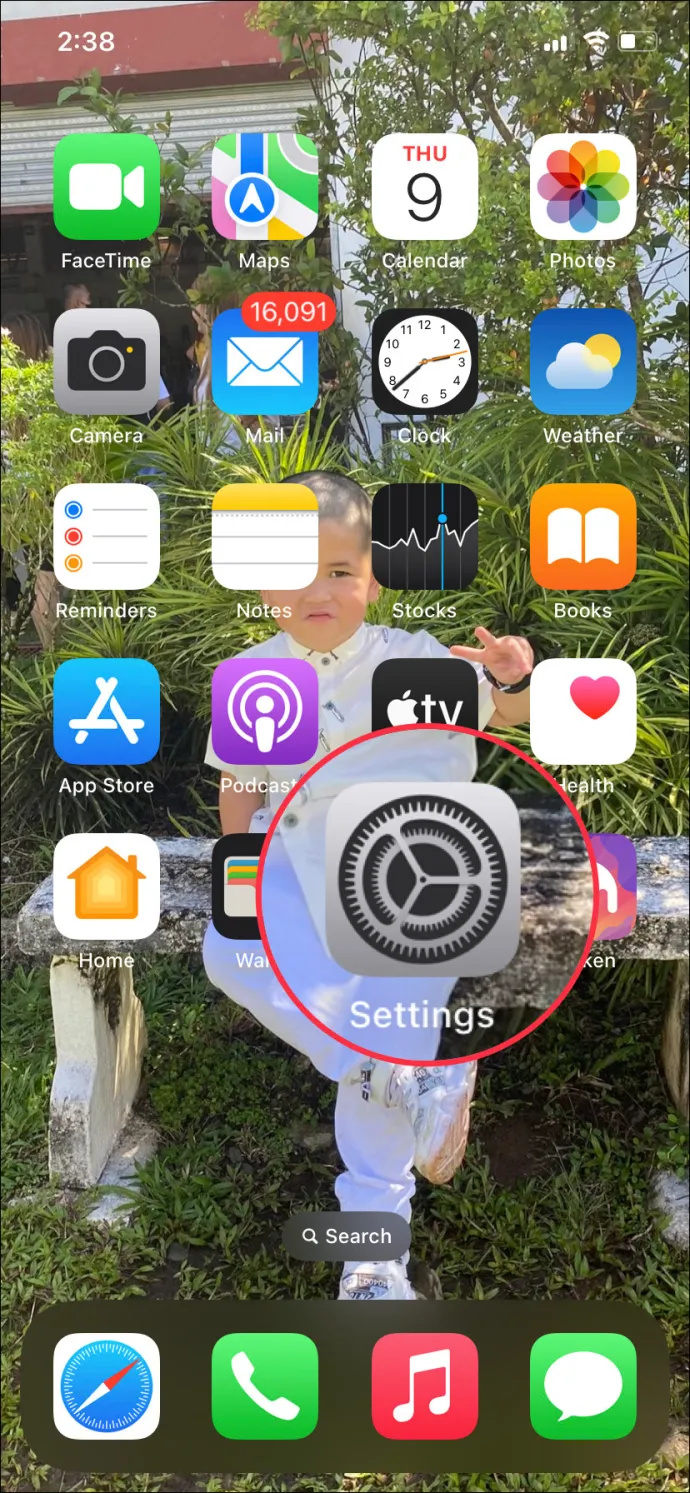
- Kliknite na „Všeobecné nastavenia“.
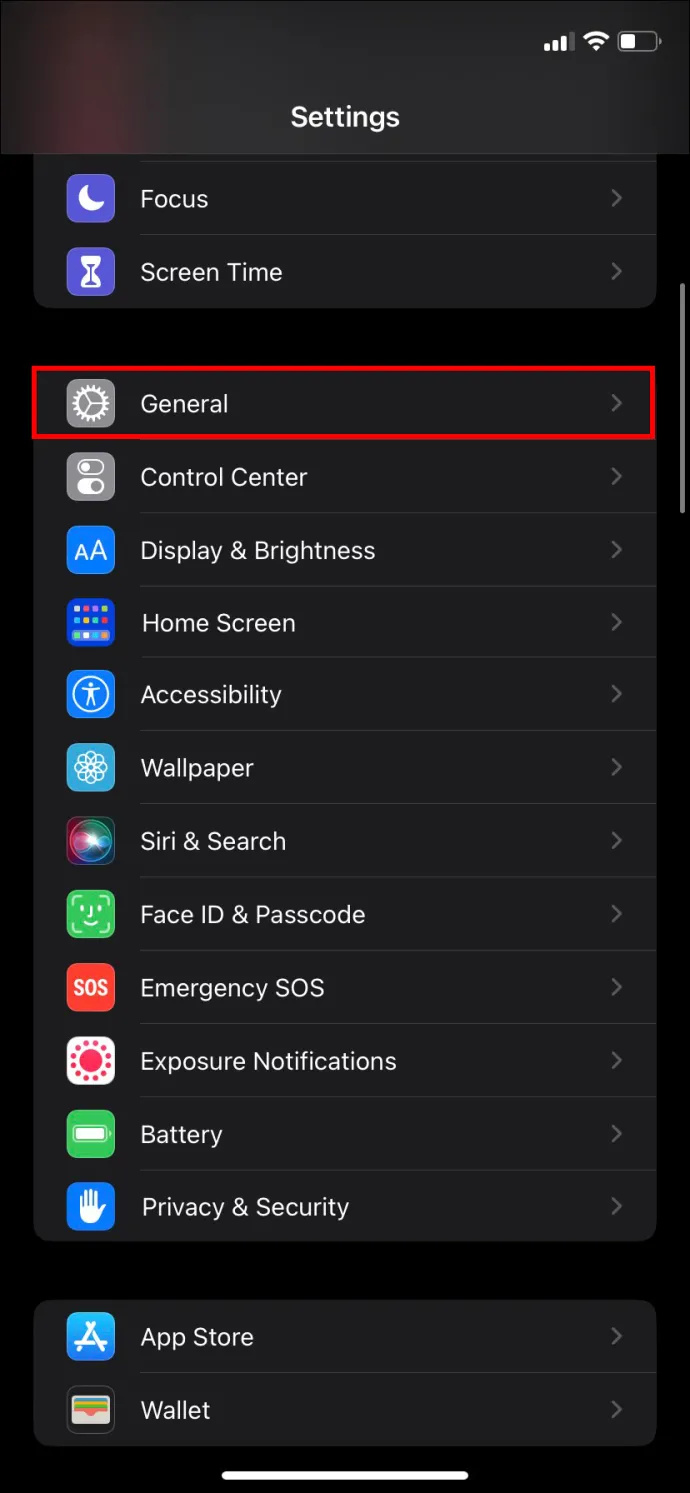
- Vyhľadajte „Dátum a čas“.
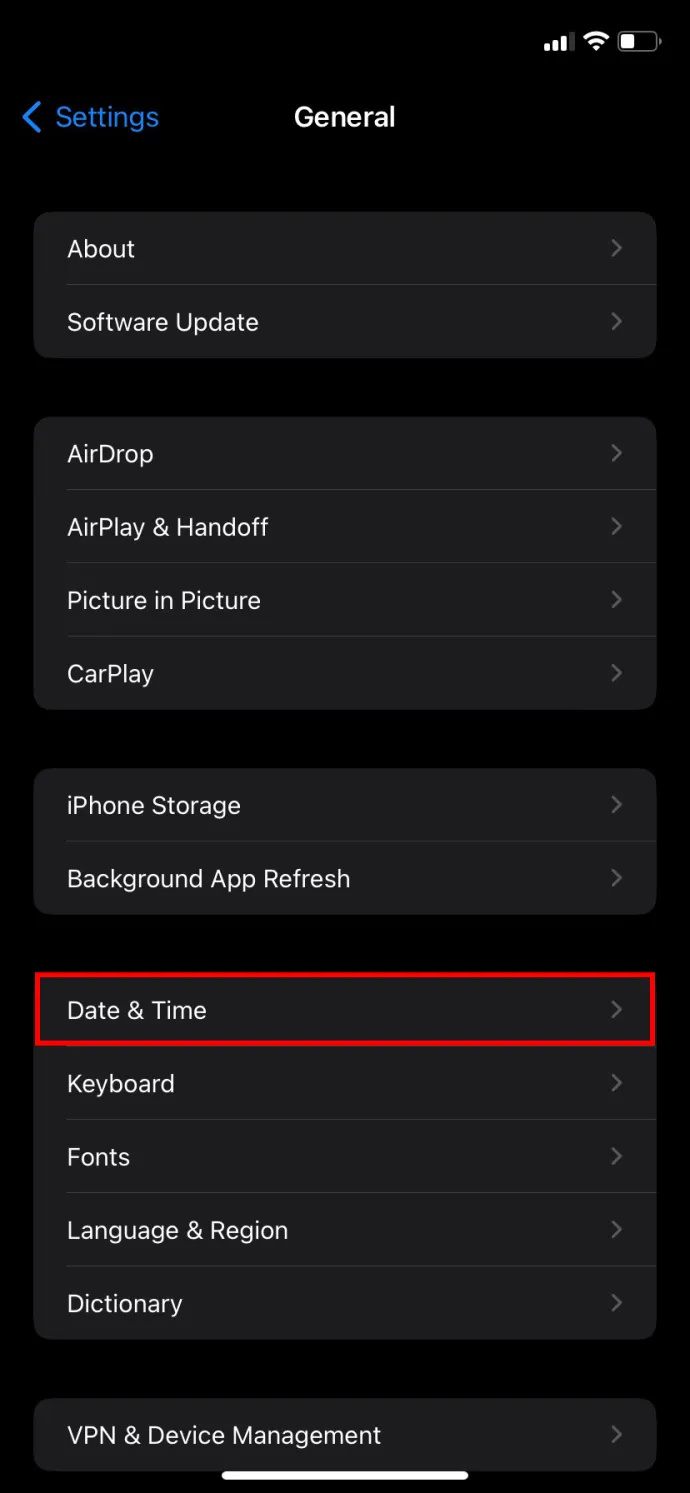
- Prejdite prstom na položku „Nastaviť automaticky“.
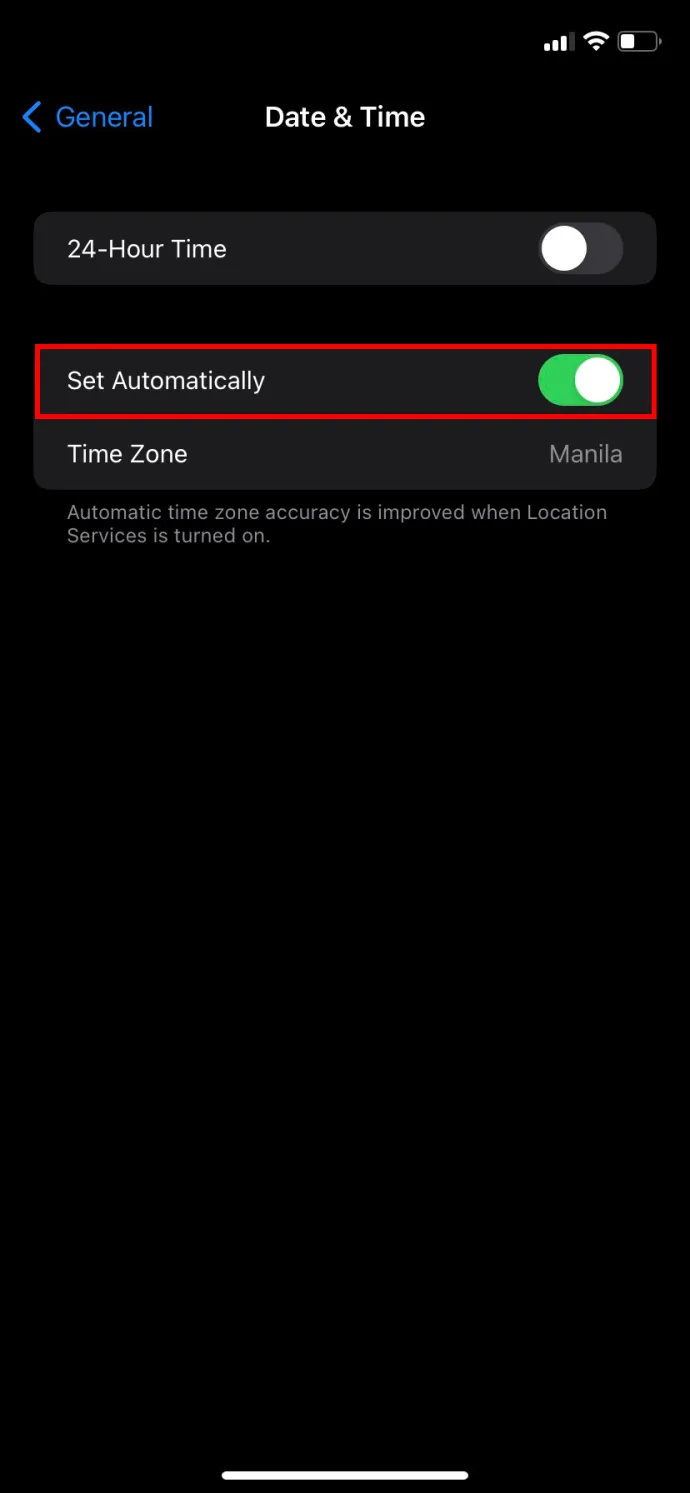
Zakážte svoju iMessage
Ak doteraz nič nefungovalo, skúste zakázať aplikáciu iMessage a reštartovať zariadenie. Postup je nasledujúci:
- Choď do nastavení.'
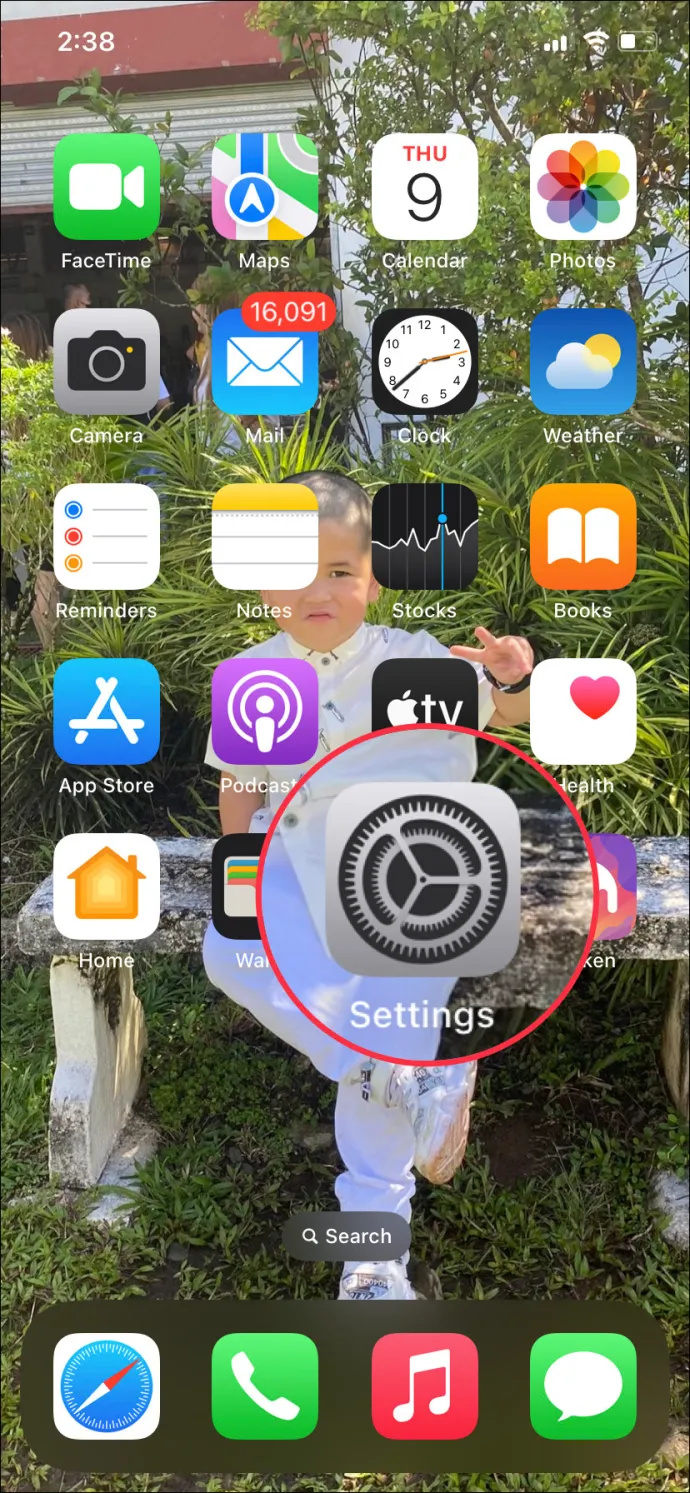
- Posuňte zobrazenie nadol na ikonu „iMessage“ a potiahnite prstom na „Vypnuté“.
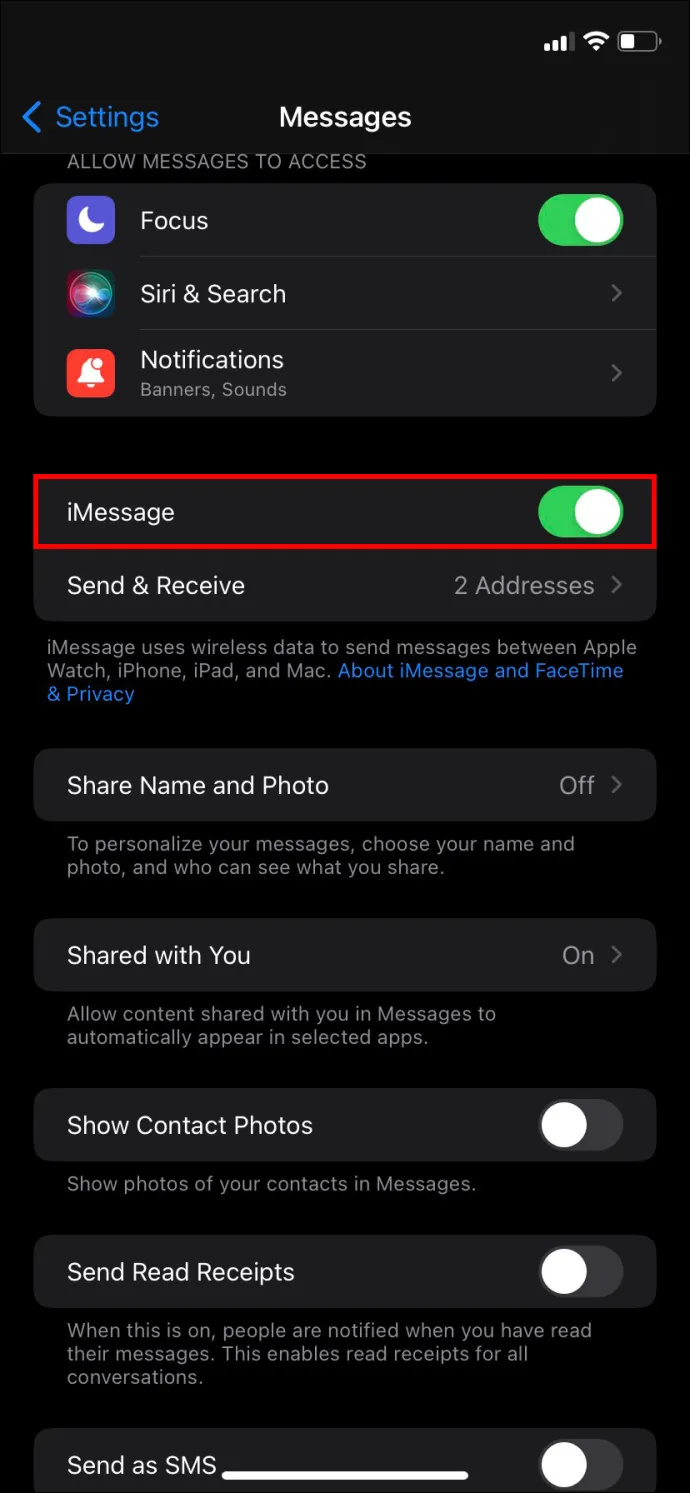
- Reštartujte svoje zariadenie.
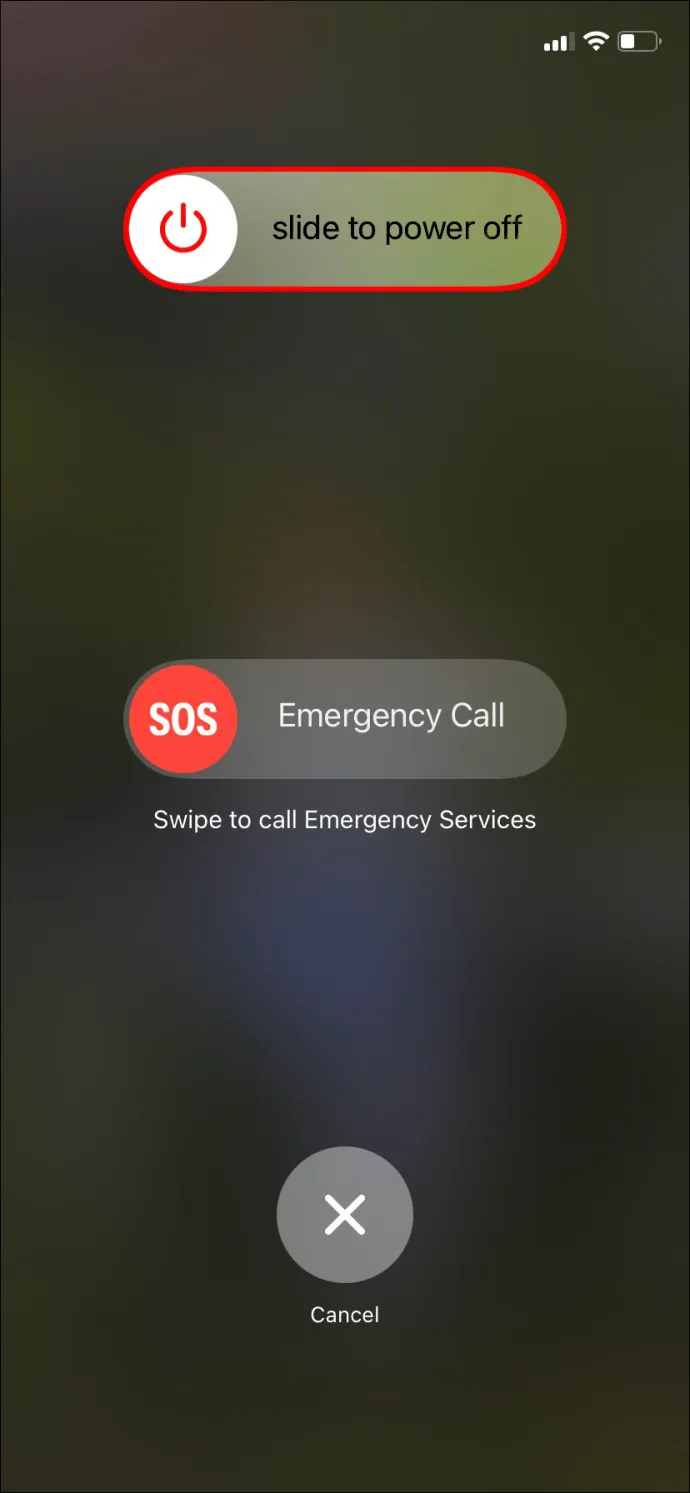
- Znova prejdite na „Nastavenia“.
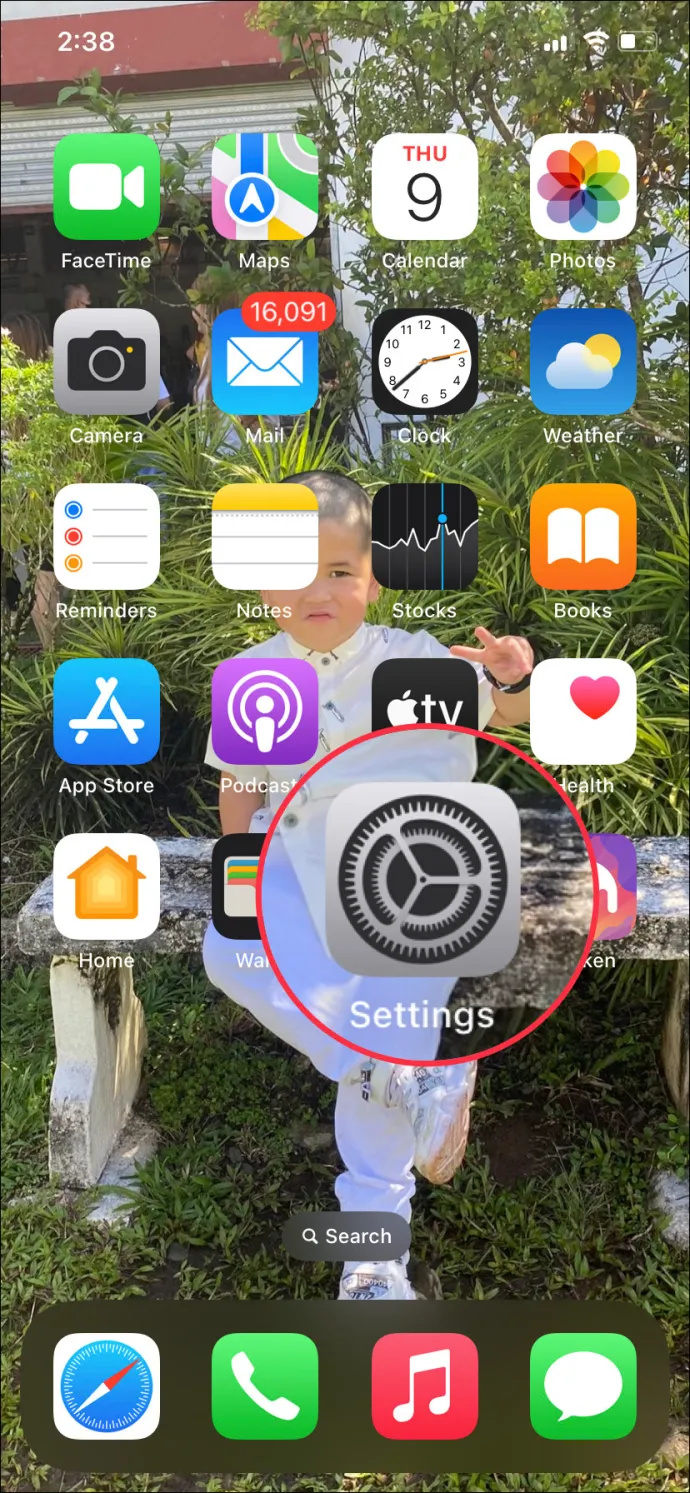
- Posuňte zobrazenie nadol na ikonu „iMessage“ a potiahnite prstom na „Zapnuté“.
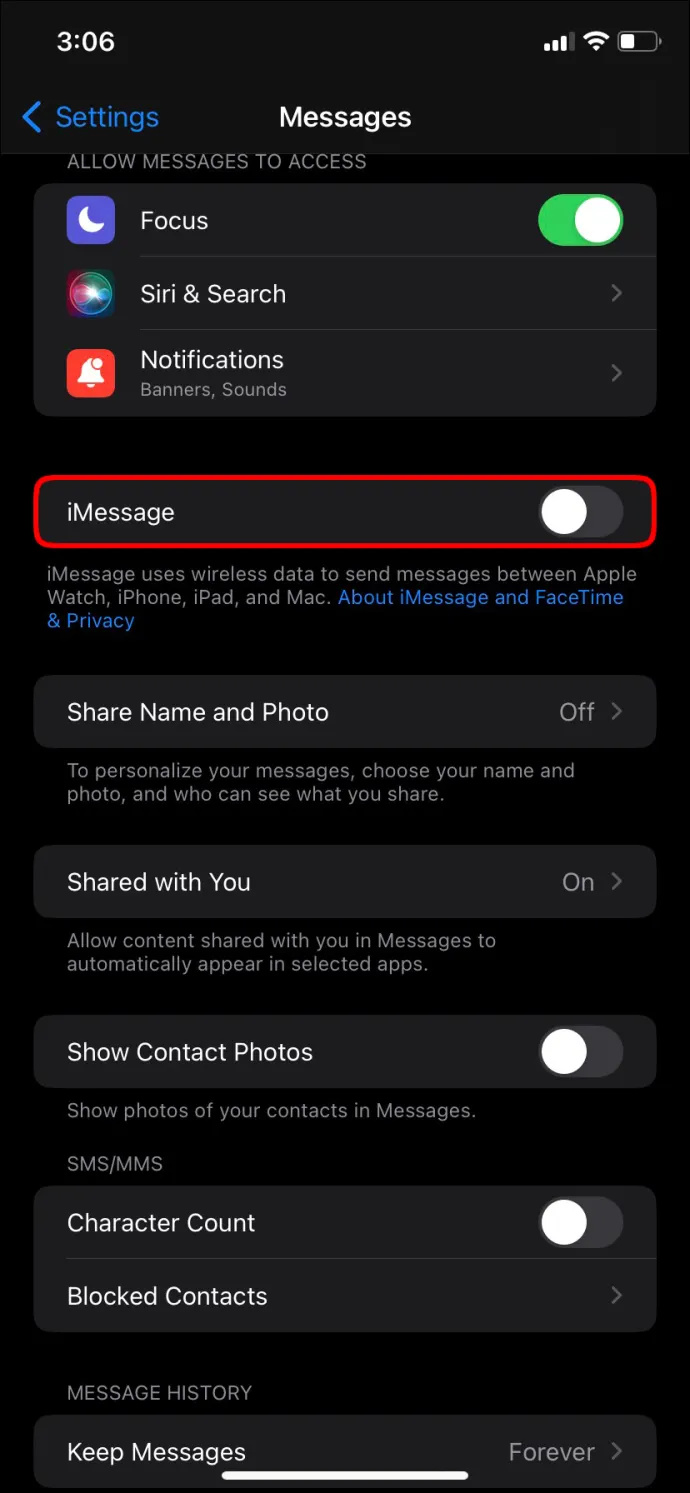
Ďalšie často kladené otázky
Čo znamená otáznik v mojej aplikácii iMessage?
Ak uvidíte „?“ vo vašich správach váš iPhone nepodporuje znak, ktorý vám bol odoslaný.
Čo sa stane, ak odstránim správu v rámci iMessage?
Ak odstránite správu v rámci iMessage, bude pre vás nedostupná, ale príjemca ju bude stále vidieť.
Môže iMessage používať mobilné dáta?
zlyhalo pripojenie k serveru zlyhalo
Áno. iMessage môže fungovať na Wi-Fi aj mobilných dátach.
Opravte svoju iMessage
Doteraz sme vás previedli problémami, ktoré môžu spôsobovať vypnutie vašej aplikácie iMessage. Príčinou tohto problému môže byť vaše úložisko, aktualizácie, internetové pripojenie alebo 2FA. Dobrou správou je, že je to opraviteľné. Môžete postupovať podľa uvedených krokov a vaša aplikácia iMessage sa čoskoro vráti do normálu.
Máte problémy s odosielaním a prijímaním textových správ na iMessage? Ako ste problém vyriešili? Dajte nám vedieť v komentároch.








